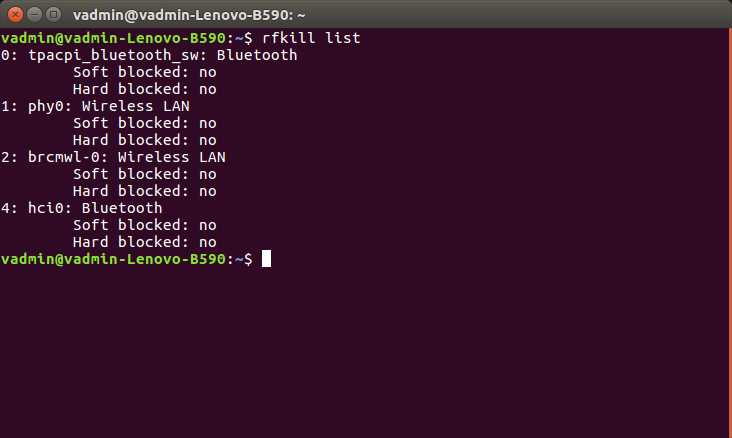Установка драйвера сетевой карты Debian
Доброго времени суток! Решил поставить Debian 7. В процессе установки потребовались драйвера для сетевой карты, так как под рукой не было, то пропустил. Материнская плата: foxconn h67a-s После в консоли ввожу
Последние строки dmesg-а
Драйвер качал с оф сайта realtec, по поиску r8169 Прошу помощи.
А подробнее можно? Что ты там качал?
З.Ы. А что, готового уже модуля ядерного нет такого чтоль? Зачем качать откуда-то?
лучше использовать ядреный драйвер, это раз.
Нужно установить пакет с прошивками для карт от realtek, это два.
По умолчанию в Debian нет прошивок. Подключите.
lspci |grep -i net 03:00.0 Ethernet controller: Realtek Semiconductor Co., Ltd. RTL8111/8168B PCI Express Gigabit Ethernet controller (rev 06)
всё работает, не надо вот тут.
Верни назад aptitude install firmware-realtek
И просто в /etc/network/interfaces пропиши
Прочитал, что лучше установить драйвер вручную.
Нагло врут. Твоя проблема решается не сменой драйвера, а
верни наместо ядерный модуль и:
apt-get install firmware-realtek
Там, где скачивал образы, есть каталог non-free, в котором есть образ с включёнными прошивками.
Т.е помимо основного образа с системой надо всегда еще выкачивать образ с прошивками?из non-free ветки? и как вернуть ядерный модуль? этот rmmod-ом удалить, а старый вернуть как?
А где почитать про это? Я читал много статей по установке debian, но ничего подобного не нашел. Где вы находите эту информацию?!)
Т.е помимо основного образа с системой надо всегда еще выкачивать образ с прошивками?из non-free ветки?
Просто ставьте систему с образа, в котором содержатся non-free компоненты, в том числе и прошивки.
Переустновить пакет с ядром.
Ну и просто надо знать, что в стандартной поставке Debian (установочных образах) нет прошивок.
я просто качал с оф сайта debian dvd-amd64, там я не заметил нигде разные виды образов,как мне найти нужный?
Пакет с ядром, это мне надо переустановить kernel-package? Простым apt-get?
Еще же можно скачать пакет firmware-realtek и поставить dpkg -i его, вручную, да?
я просто качал с оф сайта debian dvd-amd64, там я не заметил нигде разные виды образов,как мне найти нужный?
Читаем внимательно вот этот текст: и скачиваем предложенные образы net-install, включающие в себя несвободные прошивки, при установке с такого образа не забываем в списке пакетов выбрать пакет с прошивками под ваше оборудование.
Пакет с ядром, это мне надо переустановить kernel-package? Простым apt-get?
Еще же можно скачать пакет firmware-realtek и поставить dpkg -i его, вручную, да?
Сделал все как вы сказали.Не помогло. Для сравнения скачал non-free netinstall образ, поставил с него — результат тот же.
Смотреть вывод dmesg на предмет сообщений от драйвер r8169 на примере тех, что вы привели в шапке темы.
Тут проблема не в модуле, а в прошивке, Debian по умолчанию не содержит в себе никаких несвободных прошивок и ПО, решается установкой пакета firmware-realtek.
Вот логи Сразу после загрузки системы
Попробуйте принудительно запустить dhcp клиент:
И проверьте получает или нет интерфейс параметры сети.
В общем итог. Пробовал все, что написано. Ничего не помогало, тогда взял и напрямую соединил два компьютера, на одном задал адрес 192.168.0.1, на другом(проблемном) 192.168.0.2 с маской /24, т.е решил проверить работает ли вообще железо, со статикой. О чудо, все заработало!(пинг прошел) Тогда я взял и соединился с сетью провайдера не через свитч, и все сработало! Оказывается был виноват свитч. Пробовал тогда в разные порты свитча втыкать, снова не работало ничего, на второй системе(win7) все работало и со свитчем. Другой комп с дебианом тоже через свитч нормально работает. Магия.
Возможно стоит обновить ядро в Debian или использовать другой DHCP клиент. У меня при использовании классического ISC DHCP Client`а в сети провайдера не параметры сети не получаются, поэтому я использую dhcp клиент из состава busybox.
Есть еще вероятность, что у тебя в биосе не включены какие-нибудь настройки. Я так-же парился с Ethernet на маме GA-970-UD3p (такой-же адаптер). Смотрю в сислог, а там чехорда. Флешку включаешь, езернет валится. Мышь, то работает, то — нет. На чипсет матершина какая-то. Я сделал вывод, что ядро отстает от производителей железа. И начал искать дрова от AMD и прочих для линукс. Наткнулся на статью про IOMMO controller. Зашел в биос поставил Enableb на нем и еще EHCI Hand-off и Port 60/64 Emulation, И, ооо, чууудо. Пошел пинг. Раздался IP.
Ты хоть дату создания темы (12.02.2014) или последнего коментария (14.02.2014) смотрел? Рано ты отписался, пожождал бы хотя бы до 12 февраля, было бы как раз два года с даты создания, можно было бы праздник устроить. А так, эх .
Источник
🏷 Как найти имя и версию драйвера сетевой карты в Linux
Вопрос: Сетевая карта Ethernet подключена к моей Linux-системе, и я хотел бы узнать, какой драйвер сетевого адаптера установлен для оборудования NIC. Есть ли способ узнать имя и версию драйвера сетевой карты для моей сетевой карты?
Для правильной работы аппаратного обеспечения сетевой интерфейсной платы (NIC) необходим соответствующий драйвер устройства для аппаратного обеспечения NIC.
Драйвер устройства NIC реализует аппаратно-независимый общий интерфейс между ядром Linux и NIC, так что пакеты могут перемещаться между ядром и NIC.
Хотя некоторые драйверы могут быть статически встроены в ядро, большинство драйверов для современных сетевых адаптеров динамически загружаются как модули ядра.
Когда вы устраняете неполадки аппаратного обеспечения сетевого адаптера, вы можете проверить, правильно ли установлен драйвер сетевого адаптера.
В этом случае вам нужно знать, какой модуль ядра является вашим драйвером NIC.
Способ первый
Первый способ заключается в проверке сообщений dmesg.
Поскольку ядро загружает необходимые аппаратные драйверы во время загрузки, вывод dmesg должен сообщить, установлен ли драйвер карты Ethernet.
Приведенный выше вывод показывает, что драйвер с именем r8169 загружен в ядро.
Если вы хотите узнать более подробно об этом драйвере (например, о версии драйвера), вы можете использовать команду modinfo.
Источник
Как установить драйвер для сетевого адаптера в Ubuntu?
Есть ноутбук Lenovo B590, родной сетевой адаптер (драйвера установлены и все работает). Решил для некоторых экспериментов подключить другой сетевой адаптер (рядом с родным сетевым адаптерам был слот и я подключил второй туда, не вынимаю первый) , перевоткнул на новый провода для wifi которые (белый и черный). Думал сетевуха сама определится и драйвера скачаются сами, но нет. WIFI сети она не видит ! Вот и вопрос : как это сделать ?
P.S. model: 512AG_MMW
Вывод команды ifconfig -a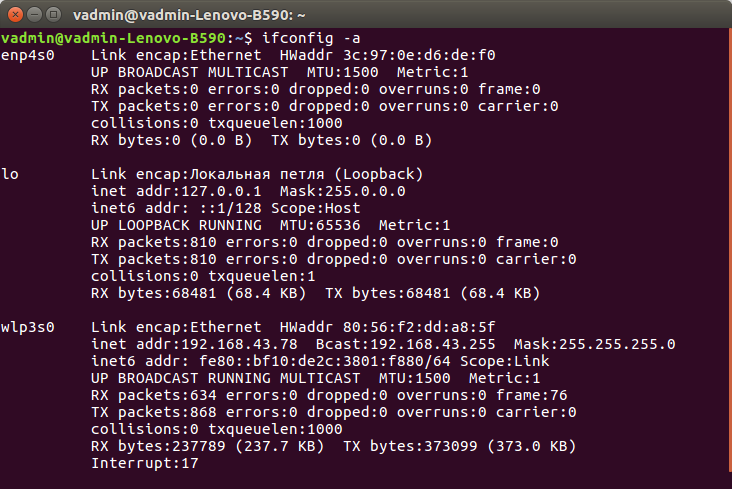
Вывод команды rfkill list
- Вопрос задан более трёх лет назад
- 11994 просмотра
Опубликуйте, пожалуйста, вывод команды `rfkill list`.
Можете почитать мануал и наверняка сами поймёте что делать дальше: www.oldnix.org/rfkill
Добавлю, что там много странностей и непонятных затупов то ли ОС, то ли BIOS/EFI, то ли у вендора (производителя). Hard block-состояние устройства иногда помогает сбросить только полный сброс CMOS (или что там сбрасывается при помощи передёргивания часовой батарейки?), у меня так было минимум дважды.
UPD: сейчас убедился — именно с B590 мне только обесточивание CMOS и помогло.
Источник
Обновление драйверов Ubuntu
Пользователи Windows привыкли, что для того, чтобы оборудование хорошо работало и выдавало максимальную производительность, необходимо выполнять обновление драйверов.
Такая же ситуация характерна для Ubuntu, и даже больше, здесь еще многое оборудование не поддерживается или поддерживается не полностью. С новыми версиями драйверов могут приходить исправления, улучшения производительности или даже поддержка нового оборудования. В этой статье мы рассмотрим как обновить драйвера в Ubuntu.
Обновление драйверов в Ubuntu
Мы уже подробно рассматривали что из себя представляют драйвера в операционной системе Linux и как с ними работать в статье установка драйверов в Linux. Из той же статьи мы узнали, что большинство драйверов Linux, а именно драйвера с открытым исходным кодом входят в ядро системы, но также есть прошивки для драйверов и проприетарные драйвера.
Таким образом, чтобы обновить драйвера в Ubuntu достаточно просто обновить ядро до самой новой версии, а если ещё проще то просто регулярно обновлять систему с помощью команд:
sudo apt update
sudo apt upgrade
Но тут есть еще несколько нюансов. В о-первых в официальных репозиториях не содержится самая новая версия ядра Linux, там находится та версия, которая была самой новой на момент релиза вашего дистрибутива. Во-вторых проприетарные драйвера тоже в официальных репозиториях чаще всего не обновляются и нужно искать другие пути для их установки. Все это мы рассмотрим дальше.
Обновление драйверов, встроенных в ядро
Как я уже сказал, для обновления драйверов с открытым исходным кодом необходимо обновить версию ядра. Но не смотря на то, что новая версия ядра не будет автоматически устанавливаться в вашей системе, deb пакеты новых версий исправно пакуются и выгружаются в общий доступ для всех желающих обновить свою систему.
Посмотреть какая версия ядра используется сейчас вы можете командой:
Вы можете скачать нужный образ ядра по ссылке. Там хранится больше количество ядер для разных дистрибутивов, чтобы найти самое новое пролистайте вниз. Не стоит брать ядра с приставкой rc — это нестабильные версии. Здесь нас будут интересовать два файла linux-headers и linux-image.
Обратите внимание, что ядро нужно качать только для своей архитектуры, например, для x86 — i386, а для x64 — amd64. Узнать свою архитектуру вы можете просто выполнив команду:
Вам необходимо скачать два эти файлы, а затем перейти в папку с загрузками и выполнить
sudo dpkg -i linux-image*
sudo dpkg -i linux-headers*
Теперь осталось обновить параметры загрузчика Grub, чтобы теперь система загружалась с новым ядром:
После применения этой команды необходимо будет перезагрузить компьютер.
Если вы хотите уже самую-самую свежую версию ядра Linux, для которой еще не собраны пакеты на выше указанном сайте, то в можете собрать ядро Linux из исходников. Ещё есть и другие методы обновления ядра, все они описаны в этой статье.
Обновления на прошивки для драйверов выходят очень редко, но если вы не хотите обновлять всю систему, то можно проверить есть ли обновления для прошивок:
sudo apt-cache policy linux-firmware
И затем установить если есть:
sudo apt install linux-firmware
С обновлением обычных драйверов с открытым исходным кодом разобрались, теперь поговорим о проприетарных драйверах с ними ситуация немного сложнее.
Обновление проприетарных драйверов
Если обновление драйверов Ubuntu с открытым исходным кодом происходит, можно сказать, за раз, в пару команд, то с проприетарными драйверами не все так просто. В Ubuntu есть специальная утилита, для обновления и установки драйверов от сторонних разработчиков. Для ее запуска откройте главное меню и введите в строке поиска Программы и обновления.
Откройте программу, а затем перейдите на последнюю вкладку — Дополнительные драйвера. Здесь вы можете выбрать необходимые драйвера и их версии для установки, будут доступны не только драйвера для видеокарт, но и другие проприетарные драйвера, например, для сетевых адаптеров, звуковых карт и т д:
После завершения настройки нажмите Применить, и система запустит установку драйверов. Но все дело в том, что программа берет драйвера из официальных репозиториев, а там они не всегда первой свежести. Если вы хотите именно самую новую версию драйверов, то придется качать установщики из официальных сайтов.
Но тут уже кроется еще одна проблема, если вы устанавливаете драйвера не из репозиториев системы, а с помощью стороннего установщика, то есть большой риск, что они слетят при следующем обновлении системы. Так что тут придется выбирать или новизна или стабильность, ну в общем, как обычно.
Установка драйверов NVIDIA подробно описана в отдельной статье, поэтому я не буду подробно на этом останавливаться. Скажу только, что скачать установщик можно с официального сайта, но будьте осторожны и качайте драйвера только для вашей видеокарты.
С драйвером для видеокарт AMD все стало намного проще с выходом свободного драйвера, теперь он поставляется вместе с ядром и может быть обновлен без проблем, так, как описано в первом способе. О нём на сайте тоже есть подробная статья.
Если вы использовали установку драйверов с помощью системного менеджера драйверов, то вы будете получать обновления при каждом обновлении системы. Но если вы использовали установщик, здесь уже придется устанавливать их каждый раз вручную.
Что касается других проприетарных драйверов, то вам придется обновлять их подобным способом.
Выводы
Теперь вы знаете как обновить драйвера Ubuntu. Для новичков это может показаться сложным, но если ваше оборудование работает отлично, то вам и необязательно ничего обновлять. Если у вас остались вопросы, пишите комментарии!
Советы и замечания
- Новые видеокарты, обычно отлично работают с открытым драйвером Nouvau, но проприетарный драйвер NVIDIA может добавить улучшенную поддержку 3D и лучшее управление аппаратными средствами.
- Установка драйверов с помощью утилиты Дополнительные драйверы деактивирует предыдущий драйвер, так что будьте аккуратны и устанавливайте только драйвера с пометкой рекомендовано.
- Если система не запускается после того как была выполнена установка или обновление драйверов Ubuntu вам придется удалить установленный драйвер или добавить модуль в черный список.
Источник